仕事のノートPCとプライベート用のノートPCを使い分けている僕にとっての最大の問題は、ノートPCをふたつ持ち歩くことでした。
正直、バックパックにノートPCふたつは重い。そこで思いついたのが、iPadをノートPCとして使うということ。
最初は、Smart Keyboard Folioを購入して使用していたけど、マウスよりもトラックパッドを使う派の僕にとって、トラックパッドがないキーボードは耐えられませんでした。
そこで次に買ったのが、サードパーティ製のiPad用キーボード(トラックパッド付き)でしたが、トラックパッドに手の一部が触れただけでタップと認識されて、入力をしている際にカーソルの誤操作でイライラしました。
ついに、満を持してMagic Keyboardを購入したので、レビューをしていきたいと思います。
使ってみて良かった点
使ってみて良かった点を紹介していきます。良かったと感じたこの熱が冷めないうちにどうぞ。
トラックパッドの反応が良い
MacBookのトラックパッドと遜色がない反応にとにかく驚いています。設定による反応速度を最大にしても、カーソルが遅れることなく移動するので作業をしていて時差的なストレスを感じることがありません。

購入する前に家電量販店に通って実機サンプルをイジって操作性を確認してはいましたが、価格が価格だけに心配でしたが実際に購入して使ってみるとしっかりと反応するので安心しました。
サードパーティ製のトラックパッドでは、親指の付け根の部分が触れただけで反応してしまいカーソルが不意に動いたり、タップをしたと認識されてページ移動や入力位置の変更などのストレスを感じることがありましたが、
エンターキーのサイズ割に安心する
サードパーティ製のキーボードやコンパクトなキーボードに多いのが、エンターキーのサイズが小さいということ。通常エンターキーは他のキーに比べて大きいですが、エンターキーが小さいだけでブラインドタッチをしていると押し間違いをしてしまうことが多発していました。
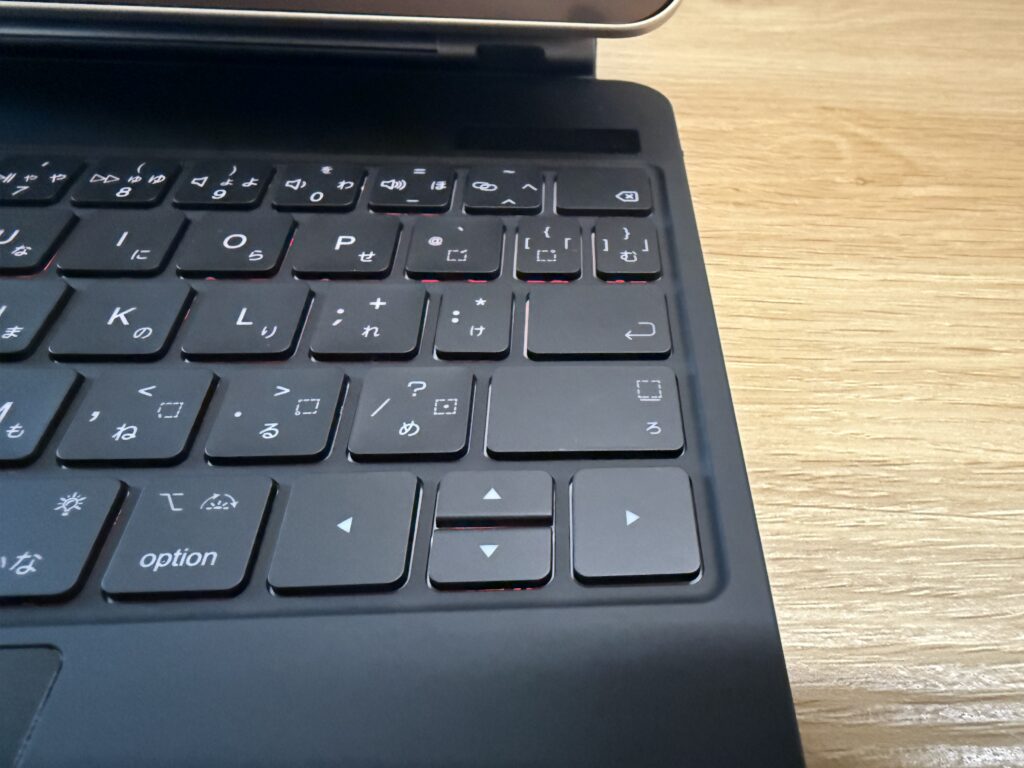
Magic Keyboardでは、エンターキーのサイズ割が一般的なキーボードのサイズ割と同じように他のキーよりも大きいため、押し間違いによるストレスを感じることなく作業をすることができます。
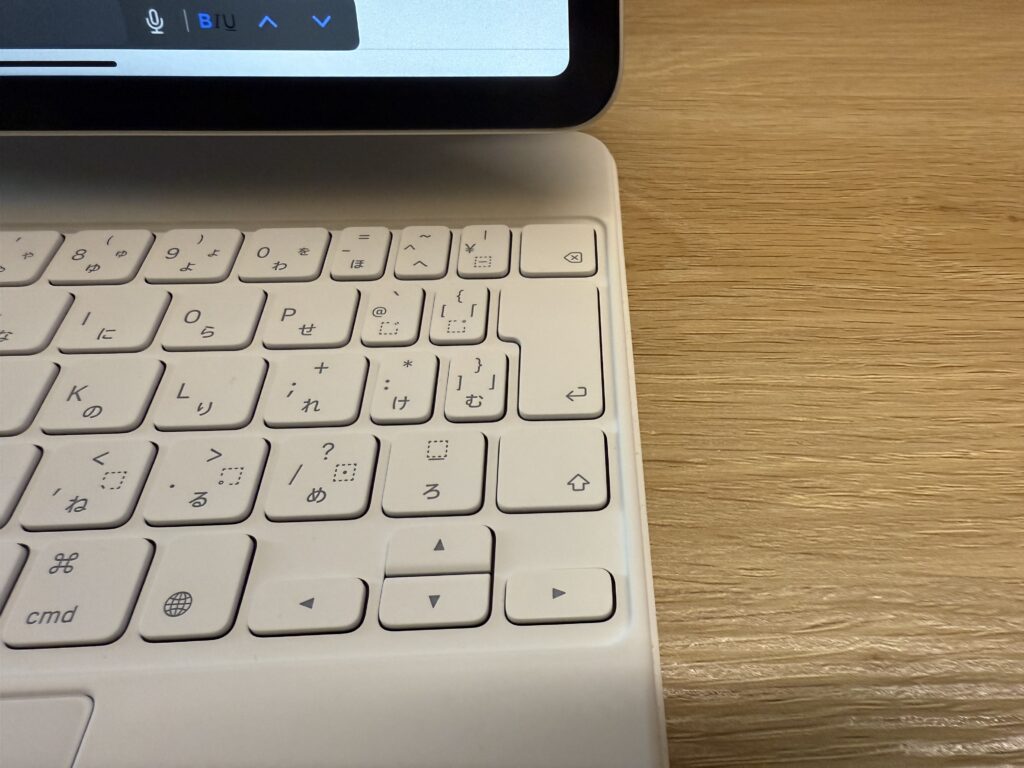
11インチノートPCが案外使いやすい
前述したふたつの良かった点があることで、11インチのノートPCとして使用できるといった感覚を持つことができます。

もちろん、iPadはMacBookと違い性能的・機能的に不足しているところはありますが、文字入力作業などにおいてはiPadで問題なく行うことができます。普段は、少しの空き時間があっても14インチサイズのMacBookをバックパックから取り出すのが手間でスマホをいじる時間に当ててしまうことがありましたが、Magic Keyboardを購入したことによりiPadを気軽に取り出す感覚で、ノートPCに近い作業をすることができるようになりました。
Magic Keyboardのデメリットでよく言われているのが重さの点ですが、iPadなどタブレットとして考えるから重さが気になりますが、ノートPCとして考えれば重さは正直気になる部分ではないと僕は思います。
Magic KeyboardでiPad本体を充電できる
Magic Keyboardの本体側面にUSB Type-Cポートが配置されています。iPad本体をMagic Keyboardに装着している状態でMagic Keyboard側のポートに充電プラグを繋ぐとiPad本体への給電(充電)をすることができます。

そのため、iPad本体のポートを空けることができるので、接続デバイスなどの作業選択肢の幅を広げることができます。
使っていて気になる点
気になる点についても紹介していきます。
価格が高い
11インチサイズが税込49,800円、13インチサイズが税込59,800円となっています。
サードパーティ製であれば半額以下で購入することができる点を考えればかなり高いです。僕自身もiPadを初めてこうにゅうしてから5年が経ちますが、Magic Keyboardが発売されてから価格面がネックで購入を躊躇していました。
iPad Air 11インチが最安モデルで税込98,800円なので、Magic Keyboardと合わせると15万円近くとなります。そうなるとMacBook Airを買うことができることを考えるとやはりMagic Keyboardは高いと感じます。
ただ、タブレットをノートPCとして使用しているという謎の優越感に浸ることができるので、MacBook AirよりもMagic Keyboardのほうを僕は選択しました。
Fキーがない
iPad Air用のMagic KeyboardにはFキーが配置されていないため、Fキーを使用して作業をしている人には少し使いにくく感じることがあると思います。

そういう面では、ノートPCよりもかなり簡素化されていると言えます。文章を入力したりする程度であれば問題はないですが、カーソル移動をしないでキー操作でのショートカットをメインに作業をしている場合、トラックパッドでの操作が必要となるため、使い心地に慣れるまでは不便に感じると思います。
スペック(仕様)と使い心地について
Magic Keyboardのスペックと実際の使い心地について紹介していきます。
スペック
スペックについて、公式サイトが紹介している情報をまとめました。
Magic Keyboard(M2 Air対応)
- カラー ホワイト/ブラック
- 価格 11インチ用 49,800円/13インチ用 59,800円
- 対応モデル 13インチiPad Air(M2)/11インチiPad Air(M2)/12.9インチiPad Pro(第3世代、第4世代、第5世代、第6世代)/11インチiPad Pro(第1世代、第2世代、第3世代、第4世代)/iPad Air(第4世代、第5世代)
- 充電ポート USB Type-C
- その他 パススルー充電対応
最新のiPad ProとiPad Airの第1~第3世代を除いたモデルに使うことができます。
電源については、iPadから給電しています。Magic Keyboard本体の側面に充電ポートがついているので、充電器を接続しながら使うことで、接続しているiPad本体を充電しながら使用することができます。
また、重さについては本体のみで602gとiPad Air本体よりも重さがあります。

使い心地について
使い心地についてですが、キータッチについては文句なしでタイピングしやすいです。また、バックライト搭載なので、暗いところでもキーの位置を確認することができます。iPadの設定からバックライトの明るさを調節することができるので、場所にあわせた明るさの好みに調整することができます。
キー以外には表面素材としてウレタン素材が使用されているため、肌触りがサラサラしているのと、マッドな表面感のため指紋や皮脂などの汚れが目立ちにくいのもポイントです。
11インチに合わせた設計のため、トラックパッドは少し狭く感じますが、反応がその点をかなり補ってくれるほど良いので、狭さがストレスに感じるほどではありません。
まとめ
Magic Keyboardのレビューについてはいかがでしたか。
何を買うにしても、価格と性能・機能が釣り合って初めて購入を考えると思います。ノートPCを開くと本格的に仕事をしないといけないと思う僕にとっては、タブレットで気軽に作業ができるという点で購入して良かったと思っています。
5分や10分しか時間がない中でも、タブレットで軽作業と考えればパッと開いてサッと作業をするという感じで気持ち的に気軽にすることができます。また、キーボードから少し指を伸ばせば直接画面で操作ができるので文字選択なども手軽にすることができます。
少しでも空き時間にPC作業ができればと考えている人にはぜひ使ってもらいたいキーボードです。








